Hoy trataré la manera de trabajar con datos para construir un gráfico dinámico en nuestra hoja de Excel, gráfico que nos permitirá mostrar la información por elementos y por series sin necesidad de macros.
Se trata también en esta entrada de reconocer cuál es la mejor manera de distribuir los datos en nuestras tablas origen, ya que en ocasiones la manera en que tenemos nuestros datos, en forma de tablas, no es la mejor para posteriores trabajos. Veámoslo con un ejemplo.
Tenemos un distribución de Ventas por meses y años; a modo de ejemplo he construido un gráfico de columnas que representan esas Series de datos por Años para cada elemento (mes):
En principio podría ser un gráfico que represente adecuadamente la información de la tabla origen de datos (tabla de referencia cruzada por año y Meses); sin embargo, si quisieramos interactuar con el gráfico para filtrar la información por Series(Años) y Elementos(Meses) tendríamos que habilitar algunos de los trucos de gráficos conocidos o bien contruir una macro que actúe sobre el gráfico (ver)
Y esa es la cuestión importante en esta entrada. ¿Cómo conseguir mostrar en un gráfico algunas de las Series de datos (Años) para algunos de los valores del Eje horizontal (Meses)?.
El asunto es muy sencillo, sólo debemos reestructurar el origen de datos, para ello generaremos una Tabla de tres columnas, una para los Meses, otra para los Años y otra para las Ventas; podemos recomponer el origen copiando y pegando los datos. Debe quedar de esta manera:
El siguiente paso es fácil, sólo hay que crear un Informe de gráfico dinámico, con el rango de datos seleccionado, navegamos hasta la ficha Insertar > grupo Tablas > botón desplegable Tablas dinámicas > Gráfico dinámico:
Lo que nos lleva a tener generado una tabla dinámica y al tiempo un gráfico asociado a ésta:
LLevamos los tres campos de nuestro origen a las siguientes Etiquetas:
Año al área de columnas,
Meses al área de filas,
Ventas/Facturación al área de datos.
Nuestro gráfico dinámico adquiere la siguiente forma:
He remarcado en rojo los campos importantes para conseguir nuestro objetivo; en el gráfico dinámico se muestran los botones de campo, botones sobre los que podremos trabajar directamente desplegando y filtrando los elementos elegidos, tanto de Series (Años) como valores del Eje horizontal (Meses):
Igualmente sobre el botón de campo Meses, eligiendo mostrar los 'meses' del estudio.
Nota: Esta selección de datos se puede realizar igualmente, en lugar de sobre el gráfico dinámico sobre los campos de la tabla dinámica, no olvidemos que existe una vinculación entre tabla y gráfico.
El resultado obtenido podría ser:
Hemos logrado lo que buscabamos, esto es, disponer de un gráfico que muestre según nuestros criterios las Series de datos que queramos para los valores del Eje horizontal elegidos. Con una gran ventaja, el dinamismo que nos permite trabajar con un informe de tabla/gráfico dinámico, esto implica que podremos cambiar cuando queramos Series y valores del Eje.
Se trata también en esta entrada de reconocer cuál es la mejor manera de distribuir los datos en nuestras tablas origen, ya que en ocasiones la manera en que tenemos nuestros datos, en forma de tablas, no es la mejor para posteriores trabajos. Veámoslo con un ejemplo.
Tenemos un distribución de Ventas por meses y años; a modo de ejemplo he construido un gráfico de columnas que representan esas Series de datos por Años para cada elemento (mes):
En principio podría ser un gráfico que represente adecuadamente la información de la tabla origen de datos (tabla de referencia cruzada por año y Meses); sin embargo, si quisieramos interactuar con el gráfico para filtrar la información por Series(Años) y Elementos(Meses) tendríamos que habilitar algunos de los trucos de gráficos conocidos o bien contruir una macro que actúe sobre el gráfico (ver)
Y esa es la cuestión importante en esta entrada. ¿Cómo conseguir mostrar en un gráfico algunas de las Series de datos (Años) para algunos de los valores del Eje horizontal (Meses)?.
El asunto es muy sencillo, sólo debemos reestructurar el origen de datos, para ello generaremos una Tabla de tres columnas, una para los Meses, otra para los Años y otra para las Ventas; podemos recomponer el origen copiando y pegando los datos. Debe quedar de esta manera:
El siguiente paso es fácil, sólo hay que crear un Informe de gráfico dinámico, con el rango de datos seleccionado, navegamos hasta la ficha Insertar > grupo Tablas > botón desplegable Tablas dinámicas > Gráfico dinámico:
Lo que nos lleva a tener generado una tabla dinámica y al tiempo un gráfico asociado a ésta:
LLevamos los tres campos de nuestro origen a las siguientes Etiquetas:
Año al área de columnas,
Meses al área de filas,
Ventas/Facturación al área de datos.
Nuestro gráfico dinámico adquiere la siguiente forma:
He remarcado en rojo los campos importantes para conseguir nuestro objetivo; en el gráfico dinámico se muestran los botones de campo, botones sobre los que podremos trabajar directamente desplegando y filtrando los elementos elegidos, tanto de Series (Años) como valores del Eje horizontal (Meses):
Igualmente sobre el botón de campo Meses, eligiendo mostrar los 'meses' del estudio.
Nota: Esta selección de datos se puede realizar igualmente, en lugar de sobre el gráfico dinámico sobre los campos de la tabla dinámica, no olvidemos que existe una vinculación entre tabla y gráfico.
El resultado obtenido podría ser:
Hemos logrado lo que buscabamos, esto es, disponer de un gráfico que muestre según nuestros criterios las Series de datos que queramos para los valores del Eje horizontal elegidos. Con una gran ventaja, el dinamismo que nos permite trabajar con un informe de tabla/gráfico dinámico, esto implica que podremos cambiar cuando queramos Series y valores del Eje.


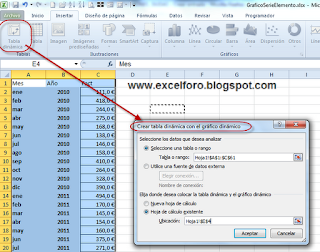

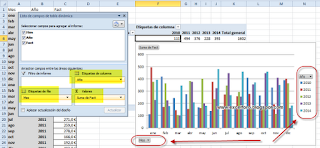




Hola Buen Dia, lo hago de la misma forma en que lo indicas pero no me aparecen los filtros en el grafico, tal vez sea una opcion o un cmplemento que falta, me podrias colaborar por favor
ResponderEliminarHola Br1 Style,
Eliminarcon el gráfico dinámico activo, desde la barra de herramientas de gráfico dinámico, en su pestaña Analizar, presiona del grupo Mostrar u ocultar el botón Botones de campo.
Slds
Gracias!
EliminarHola,
ResponderEliminaryo también lo hice así pero tampoco me aparecen los filtros directamente en el gráfico. Puedo visualizar el panel de filtros en una ventana, pero no directamente en el gráfico. Si no me equivoco tú usas la versión 2010 o 2013, y yo uso la versión 2007; ¿Es posible que sea esa la razón por la cual se presenta esta situación o existe otro motivo?
Hola,
Eliminarcorrecto he usado Excel 2010, si usas Excel 2003, podrías trabajar igualmente; pero si empleas Excel 2007 como indicas, para aplicar los filtros sobre los campos desplegados sobre el gráfico dinámico tendrás que trabajar sobre el Panel de filtros del gráfico dinámico...
No es tan visual como en las versiones 2010 o 2003 pero igualmente efecteivo y con la misma operatividad.
Slds
Hola, se puede tener un gráfico dinámico mostrando valores en %, decimales, y millones en el cual se pueda adaptar a los diferentes tipos de rangos?
ResponderEliminarHola Adris, para cambiar el formato lo puedes hacer como en cualquier otro gráfico.
EliminarSi quieres ver los datos en %, decimales, millones, sólo accede al Formato de ejes y personalizar el formato de número al que quieras...
0,00%
#.##0,00
ó
#.##0,00..
Saludos
Agregue una tabla de datos en el gráfico dinámico, se puede modificar el formato de numero en la tabla de datos? ya que los numeros mayores a 1 me aparecen bien pero cuando filtro en la gráfica y pongo un filtro que contiene valores menores a 1, dichos valores del filtro no me aparecen
EliminarHola, quisiera saber si esta permitido en una grafico dinamico de excel 2007 el boton de cambiar fila/columna
ResponderEliminarHola Marcelo,
Eliminaren principio las funcionalidades de un gráfico 'normal' existen de igual forma en un gráfico dinámico...
Si fuera el caso no lo tuvieras activo siempre puedes cambiar en la tabla dinámica el campo del área filas al de columnas y viceversa.. esto provocará el mismo efecto en tu gráfico dinámico.
Saludos cordiales
Hola, tengo un gráfico dinámico con dos filtros en un eje, cada filtro es una columna diferente, una es de regiones y la otra de ciudades. Varias ciudades pertenecen a una región. Cuando voy a filtrar una región necesito que cuando valla a filtrar una ciudad aparezcan solo las ciudades que pertenecen a esa región y no todas las ciudades que están en la tabla. Como puedo hacerlo?
ResponderEliminarHola Luis,
Eliminarlo más parecido a lo que quieres lo obtendrías empleando la segmentación de datos...
http://excelforo.blogspot.com.es/2011/12/segmentacion-de-datos-en-tablas.html
ya que aplicar filtros directamente sobre la Tabla dinámica (o gráfico dinámico) obtienes la totalidad de los elementos del campo, no sólo los correspondientes.
Un saludo
Este comentario ha sido eliminado por el autor.
ResponderEliminarHola,
ResponderEliminarno sé si me podéis ayudar. Estoy trabajando con gráficos dinámicos, y quería representar en el gráfico una serie de datos se representara mediante columnas, y otra serie de datos (que me gustaría que siempre fuera fija), poder representarla mediante línea de puntos. El problema que tengo, es que al cambiar la serie de datos que represento en columnas, la que quiero que siempre permanezca lineal y fija, se me quita. ¿Sabría alguien cómo dejarla fija?
Gracias
Hola,
Eliminarse trataría de hacer un gráfico combinado, debes seleccionar cada serie por separado y aplicar un tipo de gráfico a cada serie...
Los gráficos dinámicos en este aspecto son y funcionan igual que los gráficos estándar.
Saludos
Muchísimas gracias! :-)
Eliminares posible tener gráfica dinámica sin necesidad de la tabla dinámica en excel 2010?
ResponderEliminarHola Obed,
Eliminarque tal estás?, un placer saludarte.
NO, parece ser solo en la versión 2016 es posible de momento.
Slds
hola, tengo office 2003 estoy creando un grafico dinamico a partir de una tabla, todo se actualiza correctamente el problema es que al actualizarse la tabla se borran mis configuraciones de la grafica, la grafica es una linea-columna de dos ejes y cuando se actualiza queda en grafica de barras al aplicarle el filtro hace lo mismo y tengo que volver a configurarla que puedo hacer para que no me pase esto
ResponderEliminarHola Raúl,
EliminarTabla y gráfico dinámico están relacionados, por tanto cambios en uno se reflejan en el otro.
Lo que se suele hacer es tener dos tablas dinámicas.. una para ver los datos numéricos y otra exclusivamente para asociarla al gráfico dinámico
Saludos
asi es como lo tengo el problema es que al modificar algun valor de la tabla mi grafica cambia correctamente pero la representacion cambia a grafico de barras de un solo eje y esta configurado para dos ejes linea columna, esto tambien pasa al aplicarle algun filtro a la grafica
EliminarNo puedo recordar el comportamiento al respecto en Excel 2003...
Eliminarpero en versiones más modernas, al cambiar/añadir datos en la fuente el gráfico se mantiene con su estructura.
Obviamente al modificar el diseño de la tabla dinámica, incluyendo o moviendo campos en las áreas de la TD el gráfico cambia.
Slds
Hola! Tengo una tabla dinamica a la cual asocié un grafico dinamico. El problema es que hay 1 de las columnas de la tabla dinamica que uso para ordenar los datos del grafico, pero necesitaria que la información de esa columna NO aparezca en el grafico porque sino me queda "muy cargado" el grafico. ¿Se puede hacer eso? Yo para grafico comunes simplemente oculto la columna y no aparece mas, pero en el caso de tablas dinamicas no puedo hacerlo. Muchas gracias.!
ResponderEliminarHola Guillermo,
Eliminarlamentablemente no es posible, un gráfico dinámico está asociado a una tabla dinámica, para la bueno y para lo malo.
TEndrás que buscar una forma alternativa de realizar esa ordenación... bien desde la ventana de orden personalizado o bien manualmente (si no son muchos elementos).
Suerte!